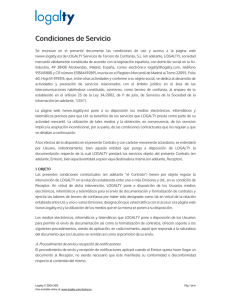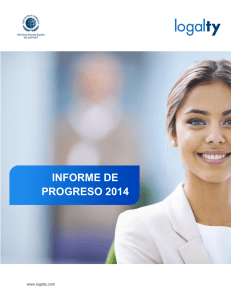proyecto sepa - BANCO SABADELL PARÍS
Anuncio
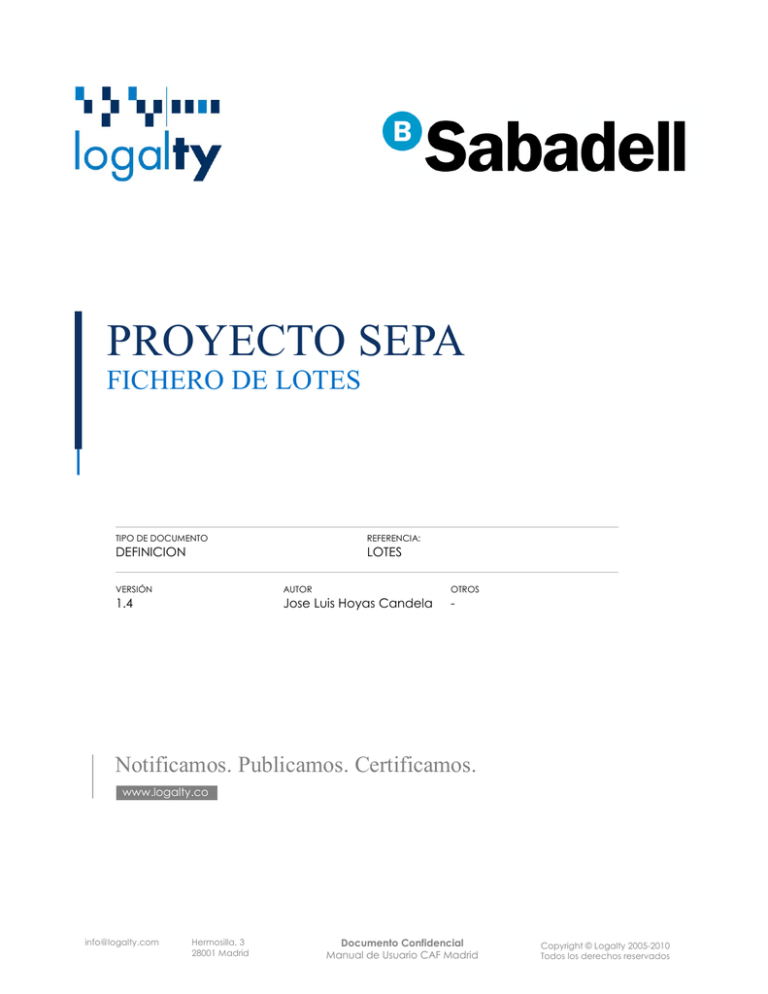
Madrid, 25 de Diciembre de 2010 PROYECTO SEPA FICHERO DE LOTES TIPO DE DOCUMENTO REFERENCIA: DEFINICION LOTES VERSIÓN AUTOR OTROS 1.4 Jose Luis Hoyas Candela - Notificamos. Publicamos. Certificamos. www.logalty.co m [email protected] Hermosilla, 3 28001 Madrid Documento Confidencial Manual de Usuario CAF Madrid Copyright © Logalty 2005-2010 Todos los derechos reservados 2 Prioridad de producción: Fecha objetivo: Aprobado por: Nombre de usuario, departamento Fecha Preparado por: Nombre de usuario, departamento Fecha Nombre de archivo: ARS_SEPA_FICHERO_v1_4.doc Versión nº: 1.4 Notificamos. Publicamos. Certificamos. www.logalty.co m Documento Confidencial 3 1 Índice 1 Índice ....................................................................................................................................... 3 2 Control de versión .................................................................................................................. 4 2.1 Historial Revisión............................................................................................................... 4 2.2 Cuadro RACI .................................................................................................................... 4 3 Introducción ............................................................................................................................ 5 3.1 Propósito ........................................................................................................................... 5 3.2 Ámbito del Sistema ......................................................................................................... 5 4 Descripción General .............................................................................................................. 5 4.1 Formato de fichero por lotes ......................................................................................... 5 4.1.1 Fichero TXT para generación de PDF. .................................................................. 5 5 Validaciones sobre los campos ........................................................................................... 7 6 Otras validaciones.................................................................................................................. 9 7 Técnica para construir un fichero de datos ....................................................................... 9 7.1 Desde un fichero EXCEL ................................................................................................. 9 7.1.1 Paso Inicial ................................................................................................................ 9 7.1.2 Exportación.............................................................................................................10 7.1.3 Preparación ............................................................................................................10 7.2 Desde una base de datos ACCESS ............................................................................12 7.2.1 Paso Inicial ..............................................................................................................12 7.2.2 Exportación.............................................................................................................13 7.2.3 Preparación ............................................................................................................13 Notificamos. Publicamos. Certificamos. www.logalty.co m Documento Confidencial 4 2 Control de versión 2.1 Historial Revisión Responsabilidad (autor) Descripción 2-3-2011 Jose Luis Hoyas Creación 1.1 13-05-2011 Jose Luis Hoyas Tamaños de datos 1.2 13-09-2011 Jose Luis Hoyas Nuevos Datos para NO SEPA 1.3 22-09-2011 Jose Luis Hoyas SEPA B2B. Cambios en validaciones 1.3.1 29-09-2011 Jose Luis Hoyas Banco Deudor no obligatorio 1.4 20-10-2011 José Luis Hoyas Técnicas para construcción del fichero desde Excel y Access Version n.º Fecha 1.0 Autorización 2.2 Cuadro RACI Códigos utilizados en el cuadro RACI. * Autorización Permitido cualquier cambio en el documento R Responsable de la tarea Responsable de la creación del documento A Responsable de resultados Responsable de resultados de precisión de este documento S Apoyo Ofrece servicios de apoyo en la producción de este documento C Consultado Ofrece información I Informado Debe ser informado cualquier cambio de Nombre Posición * R A S C I José Luis Hoyas Candela Dirección Servicios Gestionados X X X X X X José Luis Martínez Téllez Dirección Técnica X X X X Notificamos. Publicamos. Certificamos. www.logalty.co m X Documento Confidencial 5 3 Introducción 3.1 Propósito El propósito de este documento es definir el fichero de carga de datos para la generación automática de e-Mandatos en el Portal SEPA. 3.2 Ámbito del Sistema Dentro del Portal SEPA, existirá la posibilidad de crear automáticamente los e-Mandatos a través de una carga masiva, mediante un fichero de texto. 4 Descripción General 4.1 Formato de fichero por lotes Dentro de las opciones de generación de e-Mandatos existe la posibilidad de cargar ficheros con lotes de envíos. A continuación se detallan las especificaciones y requerimientos de estos ficheros. 4.1.1 FICHERO TXT PARA GENERACIÓN DE PDF. La especificación del fichero “Datos_Envios.txt” es la siguiente: La primera línea del fichero indicará la codificación de los caracteres, según el formato: CHARSET=XXXXXXXXXX. Los charsets soportados en cualquier versión de Java y que todas las implementaciones Java soportan son: 1. US-ASCII 2. ISO-8859-1 3. UTF-8 4. UTF-16BE 5. UTF-16LE Notificamos. Publicamos. Certificamos. www.logalty.co m Documento Confidencial 6 6. UTF-16 Sobre el resto de charset de distintas implementaciones de JVM, no se garantiza su soporte entre versiones y se advierte que el comportamiento puede variar entre ellas. El carácter separador entre campos deberá ser parametrizable y podrá cambiar. Por ahora, se ha decidido que sea el carácter “;” (Punto y coma) . Este carácter no podrá formar parte de ningún campo del fichero como contenido. Todos los campos son obligatorios, los campos indicados como Informado deben ser informados, la información del resto de campos es opcional. La lista de campos será la siguiente: Campo Descripción Informado SEPA NO SEPA DATOS SÓLO PARA LA NOTIFICACION ELECTRÓNICA EMAIL e-mail recepción SI SI TLF.MOVIL Móvil para avisos SMS SI SI Si SI DATOS PARA EL E-MANDATO LANGUAGE Lenguaje de MANDATO NOMBRE/RAZON SOCIAL Nombre del Deudor Si SI APELLIDOS Apellidos del Deudor No No DNI/NIF Num. identificación legal SI SI REFERENCIA Referencia Única Domiciliación No No DIRECCION Dirección del Deudor SI SI POBLACIÓN Población del Deudor SI SI PROVINCIA Provincia del Deudor SI SI COD_POSTAL Código postal/ciudad del Deudor SI SI PAIS País de residencia (Codigo ISO 3166) SI SI Notificamos. Publicamos. Certificamos. www.logalty.co m Generación del Orden del E- de Deudor Documento Confidencial 7 Campo Descripción Informado SEPA NO SEPA CUENTA Número de cuenta [IBAN] del Deudor SI No BANCO DEUDOR Código BIC (SWIFT) del Banco Deudor SI No Código Comercial Código Comercial del Acreedor. SI No TIPO_PAGO Tipo de pago SI SI ID_DEUDOR Código de identificación del Deudor No No REF_DEUDOR Nombre de la Parte de referencia del Deudor. No No ID_REF_DEUDOR Código de identificación de la Parte de referencia del Deudor No No REF_ACREEDOR Nombre de la Parte de referencia del Acreedor No No ID_REF_ACREEDOR Código de identificación de la Parte de referencia del Acreedor No No ID_CONTRATO Identificador subyacente No No DESC_CONTRATO Descripción del contrato No No NOMBRE_BANCO_DEUDOR Nombre del Banco del Deudor No No CCC_DEUDOR Código Cuenta del Deudor No SI TIPO_ORDEN TIPO DE ORDEN A EMITIR SI SI del contrato 5 Validaciones sobre los campos Las validaciones a realizar sobre cada uno de ellos son las siguientes: Campo LANGUAGE Longitud 15 Validación Codigo ISO de Pais e Idioma (es-ES). NOMBRE 200 No se realizará ninguna validación APELLIDOS 200 No se realizará ninguna validación Notificamos. Publicamos. Certificamos. www.logalty.co m Documento Confidencial 8 Campo DNI/NIF Longitud 9 Validación Campo formado por 8 dígitos y una letra ó 7 dígitos y 2 letras, en formato CIF / NIF / NIE. No se verifica su validez, sólo se verifica el formato. EMAIL 100 Se validará el formato de dirección email. TLF. MOVIL 12 Número de teléfono MOVIL en internacional. Ejemplo: +34666777888. DIRECCIÓN 140 No se realizará ninguna validación POBLACIÓN 50 No se realizará ninguna validación PROVINCIA 50 No se realizará ninguna validación COD. POSTAL 25 No se realizará ninguna validación PAIS 2 código ISO 3166 de País REFERENCIA 100 Referencia de la Orden de Domiciliación para el Acreedor. Deberá ser única para el Acreedor y en él recae la responsabilidad de esta regla. Si no se informa, se utilizará la Referencia Única Universal del Portal. CUENTA 34 No se realizará ninguna validación BANCO DEUDOR 11 No se realizará ninguna validación Código Comercial 3 No se realizará ninguna validación TIPO_PAGO 9 Valores posibles: ID_DEUDOR 36 PUNTUAL PERIODICO No se realizará ninguna validación REF_DEUDOR 35 No se realizará ninguna validación ID_REF_DEUDOR 35 No se realizará ninguna validación REF_ACREEDOR 35 No se realizará ninguna validación ID_REF_ACREEDOR 35 No se realizará ninguna validación ID_CONTRATO 35 No se realizará ninguna validación Notificamos. Publicamos. Certificamos. www.logalty.co m Documento Confidencial forma 9 Campo DESC_CONTRATO Longitud 35 Validación No se realizará ninguna validación NOMBRE_BANCO_DEUDOR 35 No se realizará ninguna validación CCC_DEUDOR 23 No se realizará ninguna validación (El dato deberá venir formateado) TIPO_ORDEN 5 Deberá tener los valores: ESEPA -> Orden de Domiciliación SEPA CORE BSEPA -> Orden de Domiciliación SEPA B2B NSEPA --> Orden de Domiciliación No SEPA 6 Otras validaciones El proceso considerará que un item de información es ERRONEO, y por tanto no pasará a formar parte de los envíos de una Operación si se da alguno de los siguientes casos: 1. Como resultado del tratamiento del un item correspondiente a un Destinatario (archivo Datos_Envios.txt) no existen todos los datos establecidos como obligatorios para el Tipo de Envío que hay que realizar. 2. Existen datos incorrectos que no permiten la generación del e-Mandato. 7 Técnica para construir un fichero de datos 7.1 Desde un fichero EXCEL 7.1.1 PASO INICIAL Partiremos de la base de que tenemos todos los datos en un fichero Excel. Sería interesante que, a efectos de verificar que todos los datos están situados en la columna correcta, incluyamos una línea de cabecera de datos del tipo: Notificamos. Publicamos. Certificamos. www.logalty.co m Documento Confidencial 10 E M A I L T L F . M O V I L L A N G U A G E N O M B RE /R A Z O N S O CI A L A P E L LI D O S D N I / N I F R E F E R E N C I A D I R E C C I O N P O B L A C I Ó N P R O V I N C I A C O D _ P O S T A L P A I S C U E N T A B A N C O C ó d i g o D C E o U m D e O r R c i a l TI P O _ P A G O I D _ D E U D O R R E F _ D E U D O R ID _ R EF _ D E U D O R R EF _ A C R EE D O R ID _R EF _A C RE ED O R I D _ C O N T R A T O D ES C _ C O NT R AT O NO MB RE_ BA NC O_ DE UD OR C C C _ D E U D O R TI P O _ O R D E N Esta cabecera debe ser eliminada una vez depurado el fichero, antes de exportar los datos. 7.1.2 EXPORTACIÓN Una vez verificado que el fichero es correcto, guardar el fichero en formato CSV, con el nombre Datos_Envios.csv Renombrar el fichero con el nombre Datos_Envios.txt (No nos dejará si no salimos de Excel). 7.1.3 PREPARACIÓN Con objeto de preparar el fichero para ser entendido por el sistema, hay que editarlo con un editor de textos especializado. No es suficiente utilizar el NOTEPAD o el WORDPAD, sino que tenemos que utilizar un editor que gestione CHARSETS (la forma en que se codifican los caracteres). Como recomendación, podemos utilizar un editor de texto gratuito llamado NOTEPAD++. Se puede bajar de la página web siguiente y su instalación es muy simple: http://notepad-plus-plus.org/ Notificamos. Publicamos. Certificamos. www.logalty.co m Documento Confidencial 11 Una vez instalado, para editar el fichero Datos_Envios.txt basta con situarse sobre él, pulsar botón derecho y seleccionar “Editar con Notepad++”. Debemos encontrarnos algo como esto: Si nos encontrásemos que el separador de líneas no es el punto y coma, deberemos cambiarlo: Notificamos. Publicamos. Certificamos. www.logalty.co m Documento Confidencial 12 Insertar en la primera línea el texto: CHARSET=UTF-8 Seleccionar Todo el contenido del fichero (Editar – Seleccionar Todo) Convertir el fichero a UTF-8 (Codificación – Convertir a UTF-8 sin BOM). Guardar el fichero 7.2 Desde una base de datos ACCESS 7.2.1 PASO INICIAL Partiremos de la base de que tenemos todos los datos en una tabla Access que incluye los siguientes campos: EMAIL COD_POSTAL ID_REF_ACREEDOR TLF.MOVIL PAIS ID_CONTRATO LANGUAGE CUENTA DESC_CONTRATO NOMBRE/RAZON SOCIAL BANCO DEUDOR NOMBRE_BANCO_DEUDOR APELLIDOS Código Comercial CCC_DEUDOR DNI/NIF TIPO_PAGO TIPO_ORDEN REFERENCIA ID_DEUDOR DIRECCION REF_DEUDOR POBLACIÓN ID_REF_DEUDOR PROVINCIA REF_ACREEDOR Notificamos. Publicamos. Certificamos. www.logalty.co m Documento Confidencial 7.2.2 EXPORTACIÓN Esta pantalla de exportación es similar en distintas versiones de Access, la idea es seleccionar la opción de exportar a fichero de texto. Una vez en esta pantalla, se debe prestar atención a todos los elementos que están en rojo, de modo que todos estos parámetros queden de la forma indicada: 7.2.3 Guardar el fichero con el nombre Datos_Envios.txt.. PREPARACIÓN Con objeto de preparar el fichero para ser entendido por el sistema, hay que editarlo con un editor de textos especializado. No es suficiente utilizar el NOTEPAD o el WORDPAD, sino que tenemos que utilizar un editor que gestione CHARSETS. Como recomendación, podemos utilizar un editor de texto gratuito llamado NOTEPAD++. Se puede bajar de la página web siguiente y su instalación es muy simple: http://notepad-plus-plus.org/ [email protected] Tel. +34 915 145 800 Hermosilla, 3 28001 Madrid Documento Confidencial ARS_SEPA_FICHERO 13/05/11 Copyright © Logalty 2005-2010 Todos los derechos reservados ¡Error! Utilice la ficha Inicio para aplicar Title al texto que desea que aparezca aquí. ¡Error! Utilice la ficha Inicio para aplicar Heading 1 al texto que desea que aparezca aquí. Una vez instalado, para editar el fichero Datos_Envios.txt basta con situarse sobre él, pulsar botón derecho y seleccionar “Editar con Notepad++”. Debemos encontrarnos algo como esto: Si nos encontrásemos que el separador de líneas no es el punto y coma, deberemos cambiarlo: Notificamos. Publicamos. Certificamos. www.logalty.co m Documento Confidencial ARS_SEPA_FICHERO 13/09/11 14 ¡Error! Utilice la ficha Inicio para aplicar Title al texto que desea que aparezca aquí. ¡Error! Utilice la ficha Inicio para aplicar Heading 1 al texto que desea que aparezca aquí. Insertar en la primera línea el texto: CHARSET=UTF-8 Guardar el fichero Notificamos. Publicamos. Certificamos. www.logalty.co m Documento Confidencial ARS_SEPA_FICHERO 13/09/11 15